|
|
aqui un titulo
●•TuMaMaLaFLoGGer.Es.TL™•●
Lo Necesario para ser un mapper
1. Hacerse con todo lo necesario para mappear
+ Valve HammerEditor 3.4 (El editor mas usado para mappeo en Half-Life y sus mod)
+ Half-Life: Counter-Strike expert FGD (Las entidades necesarias para mapeo para Counter-Strike)
+ Zhlt 253 (Herramientas para compilar los mapas. Las mejores)
+ Gen Surf v1.9 (Generador de superficies)
+ Wally 1.5b (Programa para hacer tus propias texturas. Mas que nada para pasarlas del formato en el que las tengas preparadas al .Wad de Half-Life)
++ Primeramente descárgate todos porque ninguno va a estar de mas. ++
-Breve explicación de cada uno de ellos:
Valve Hammer Editor 3.4 : Es la versión mas nueva del Editor mas famoso para Half-Life y sus mod. Antes conocido como WorldCraft es un buen editor para iniciarse en el mapeo puesto que tampoco tiene mucha dificultad el empezar con el. Nadie tiene porque tener ningún tipo de problema para en un plazo mínimo de unos pocos días de dedicación empezar con sus primeras creaciones. En el harás tus mapas haciendo uso de gran paciencia, calma y tranquilidad.

Half-Life: Counter-Strike expert FGD :Esto sin mas son las entidades del Counter-Strike las cuales necesitaras y comprenderás mas adelante cuando llegue el momento. La mejor forma de definir entidad seria como una cosa especial por ejemplo si quieres que una puerta suba para arriba cuando te acerques a ella o que una caja se rompa a disparos le darías unaspropiedades especiales y quedaría convertida en entidad. Las entidades no solo son cosas con una propiedad especial sino que también pueden estar de forma que no se vean en el mapa mientras juegas como si seria por ejemplo un punto de luz o podría ser también un activador invisible que cuando alguien pasaría por el en algún lugar se oiría cierto sonido.
Zhlt 253 (Zoner's Half-life Tools) :Son las mejores Herramientas para compilar los mapas que vallas haciendo con el Valve Hammer Editor y que de esa forma queden totalmente listos para poderjugar en ellos con tu Counter-Strike.
Gen Surf v1.9 :Es un generador de superficies a mi entender el mejor y mas sencillo de usar de cuantos e visto para Half-Life. Y para que sirve pues para hacer superficies irregulares con facilidad como podría ser unmonte una roca o cualquier cosa con una forma extraña

Wally 1.5b :Esteprograma es para hacer los archivos de textura que el Half-Life soporta con la extensión Wad. No esta muy preparado para hacer las texturas porque es una herramienta muy precaria sino que su mejor uso seria hacer las texturas con algún programa como el Adobe Photoshop o Corel Draw y luego pasarlas al formato .wad usando esta sencilla utilidad.

Esos son los programas que necesitas.
Acá el link
http://www.mediafire.com/?kyuocyr9wa8
2. Configurar el Valve Hammer Editor
- Primeramente antes de empezar a configurarlo hay que tener barias cosas instaladas.
*Para lo que voy a poner a continuación yo recomiendo seguir un orden para instalar las cosas o puedes terminar liándote y configurando mal todo y consiguiendo que nada funcione. Yo por ejemplo todo lo que es de mappear lo tengo todo en unacarpeta de mi disco duro llamada "MAPER" que a su vez me viene bien no solo para tenerlo todo ordenado sino que también si voy a formatear mi ordenador esa carpeta la grabo en un CD-ROM y de esa forma no pierdo nada de lo hecho.*
1. Instala el Valve Hammer Editor en tu ordenador en la carpeta que quieras aunque yo te recomiendo que lo instales en una que tengas especialmente para las cosas de mapeo.( Ej: c:maperValve Hammer Editor)
2. Descomprime el Half-Life: Counter-Strike expert FGD en la carpeta que mas te guste.( Ej: c:maperCounter-Strike Expert FGD)
3. Descomprime también las herramientas Zhlt 253 en una carpeta cualquiera.( Ej: c:maperZhlt 253)
Ahora ya puedes empezar a configurar tu Valve Hammer Editor para empezar a mappear.
- Ejecuta tu Valve Hammer Editor y cuando este se abra te aparecerá una solicitud para configurarlo, como la siguiente, si no te sale la solicitud también puedes llegar a esa ventana desde el botón "Tools > Options..." :

+ Pestaña General :
En esta no tienes porque modificar nada pero puedes cambiar el "Undo levels" que tiene que ver con el tema de las veces que puedes Deshacer una acción. Si tienes un buen ordenador no tecortes a la hora de subirlo, nunca estará de mas poder deshacer las ultimas acciones puesto que puedes hacer una gran metida de pata y quizás esto te permita salir victorioso de ese problema.
+ PestañaGame Configurations :
1.A la derecha bajo el texto "Configuration:" dale al boton "Edit" y en laventa que se abre (Edit Game Configurations) pulsa el botón "Add" y luego insertas el nombre del Mod para el que vas a mappear,(Ej: Counter-Strike) y luego pulsas "Ok" y "Close".
2. A la derecha bajo el texto "Game Data Files:" Pulsas el boton "Add" y buscas el archivo fgd (El archivo .FGD es el que contiene todas las entidades) del Mod. para el que vas a mappear. Si estas siguiendo este tutorial desde el principio ese archivo se llamara "halflife-cs_expert.fgd" y estará en el directorio donde descomprimiste el "Half-Life: Counter-Strike expert FGD".
3. A la derecha bajo el Texto "Game Executable Directory" pulsas el boton "Browse" y buscas el directorio de tu Half-Life (Ej: C:SierraHalf-Life).
4. A la derecha bajo el Texto "Mod Directory" pulsas el boton "Browse" y buscas el directorio del Mod para el que vas a hacer los mapas, en el caso del Counter-Strike este seria la carpeta "Cstrike" que se encuentra dentro de la carpeta de tu Half-Life.
5. A la derecha bajo el Texto "Game Directory" pulsas el boton "Browse" y buscas la carpeta "Valve" que se encontrara dentro de la carpeta de tu Half-Life.
6. A la derecha bajo el Texto "RMF Directory" pulsas el boton "Browse" y buscas el directorio en el que quieres que el Valve Hammer Editor grabe los archivos .rmf , que son los mapas sin compilar. ( Esto en realidad no tiene ninguna importancia solo es el directorio que saldrá predefinido cuando vallas a grabar o a abrir un archivo).
- En estos casos unaimagen vale mas que miles de palabras:

+ Pestaña Build Programs :
1. Bajo el texto "Configuration:" tienes que selecciona el Mod. que añadiste anteriormente en la pestaña "Game Configuration"( si es que no sale ya seleccionado).
2. A la derecha bajo el Texto "Game Executable" pulsas el boton "Browse" y seleccionas el ejecutable del Half-Life el HL.exe que se encontrara dentro de el directorio de tu Half-Life.
3. A la derecha bajo el Texto "CSG Executable" pulsas el boton "Browse" y seleccionas el ejecutable llamado hlcsg.exe que estará en el directorio en el cual descomprimiste las herramientas de compilar Zhlt 253.
4. A la derecha bajo el Texto "BSP Executable" pulsas el boton "Browse" y seleccionas el ejecutable llamado hlbsp.exe que estará en el directorio en el cual descomprimiste las herramientas de compilar Zhlt 253.
5. A la derecha bajo el Texto "VIS Executable" pulsas el boton "Browse" y seleccionas el ejecutable llamado hlvis.exe que estará en el directorio en el cual descomprimiste las herramientas de compilar Zhlt 253.
6. A la derecha bajo el Texto "RAD Executable" pulsas el boton "Browse" y seleccionas el ejecutable llamado hlrad.exe que estará en el directorio en el cual descomprimiste las herramientas de compilar Zhlt 253.
7.A la derecha bajo el Texto "Place compiled maps in this directory beforerunning the game:" pulsa el boton "Browse" y seleccionas el directorio en el que quieres compilar los mapas.
* Los mapas compilados ya están listos para ser usados en el juego así que lo mejor seria que en "Place compiled maps in this directory before running the game:" pongas el directorio de mapas del Mod para el que vas a mappear y que de esa forma el mapa salga ya en sulista de mapas y puedas probarlo directamente sin necesidad de andar copiando el archivo .bsp de tu mapa de un directorio a otro.
-No podía faltar otrabonita imagen para que os situéis y podáis ver todos los directorios de ejemplo:

-INTERESANTE:
- El HLBSP.exe es el programa que traduce tu mapa de el Valve Hammer Editor a un archivo básico .bsp de los que el Half-Life y sus Mod soportan.
-El HLRAD.exe es el programa que ordena todas las luces de tu mapa.
-El HLVIS.exees el programa encargado de organizar los polígonos de tu mapa para impedir que elmotor del juego dibuje todas las superficies del nivel sin importar donde estés situado y conseguir así que tu mapa requiera lo menos posible.
+ Pestaña Textures :
- A la derecha bajo el texto "Texture Files" pulsas el boton "Add WAD" y vas abriendo uno por uno todos los archivos de texturas que quieres usar para tus mapas. Yo recomiendo que no los pongáis a la ligera puesto que toda la lista de WADs (Archivos de Textura que el Half-Life y sus Mod. soportan) que tengáis hay puesta será la que vuestro mapa requiera a la hora de jugar en el, aunque de alguno de esos archivos no uséis ninguna textura así que debéis tener precaución de no usar por ejemplo las de mapas no oficiales puesto que luego esas también tendrá que tenerlas toda persona que quiera jugar en vuestro nivel.
-Lista de WADs que os recomiendo: Os voy a decir unos WADs que toda persona que tenga el Half-Life y el Counter-Strike tiene.
+ De la carpeta "Valve" que esta dentro del directorio de tu Half-Life : Halflife.Wad, Liquids.Wad, Xeno.Wad
+ De la carpeta "Cstrike" que esta dentro del directorio de tu Half-Life : Chateau.Wad, Cs_747.Wad, Cs_assault.Wad, Cs_bdog.Wad, Cs_cbble.Wad, Cs_dust.Wad, Cs_havana.Wad, Cs_office.Wad, Cs_thunder.Wad, Cstrike.Wad, De_aztec.wad, De_storm.Wad, De_vegas.Wad, ItsItaly.Wad, Prodigy.Wad, Torntextures.Wad.
Terminaste de configurar tu Valve Hammer Editor pulsa el boton "Aceptar" y listo.
3.Tuprimer mapa
Ahora empieza el verdadero mapeo cuan te dispones a crear tu primer mapa.
*En este tutorial voy a poner paso a paso como crear un mapa muy sencillo para Counter-Strike en el que solo se verán las opciones mas simples a la hora de hacer un mapa.
A mi antes de hacer un mapa me gusta dibujar un pequeño boceto de como será este en el cual voy retocando y pensando como hacer la forma del mapa para que este no requiera mucho y sea lo mas divertido posible. En este caso no me molestaría en hacer el boceto puesto que el mapa es muy sencillo pero para todos aquellos que empezáis mejor que si que penséis en hacer los bocetos hasta para mapas muy sencillos porque son una guía estupenda.
1. Boceto del mapa que vamos a hacer, en este caso es así (Visto desde arriba):

 - Counter-Terrorist Force.
- Counter-Terrorist Force.
 - Terrorist Force.
- Terrorist Force.
 - Solidos (cajas por ejemplo)
- Solidos (cajas por ejemplo)
 - Paredes.
- Paredes.
3.Crear lahabitación que compone el mapa:
Aquí una breve explicacion de las herramientas para crear una habitacion:
 - Selection (Selección): Esta Herramienta sirve para seleccionar objetos y entidades en cualquiera de las vistas, así como para cambiarles el tamaño, rotarlas o deformarlas.
- Selection (Selección): Esta Herramienta sirve para seleccionar objetos y entidades en cualquiera de las vistas, así como para cambiarles el tamaño, rotarlas o deformarlas.
 - Magnify (Aumentar): Vale para hacer Zoom en las vistas 2D.
- Magnify (Aumentar): Vale para hacer Zoom en las vistas 2D.
 - Camera (Cámara): Para moverte por la vista 3D.
- Camera (Cámara): Para moverte por la vista 3D.
 - Entity (Entidad): Sirve para colocar entidades.
- Entity (Entidad): Sirve para colocar entidades.
 - Block (Bloque): Herramienta de creación de sólidos.
- Block (Bloque): Herramienta de creación de sólidos.
 - Texture Application (Aplicación de Texturas): Para ajustar las propiedades de las
- Texture Application (Aplicación de Texturas): Para ajustar las propiedades de las caras de las texturas de los sólidos.
 - Apply Current Texture (Aplicar la textura actual): Cuando se presione la textura que tengas seleccionada en ese momento sera aplicada a todas las caras del sólido.
- Apply Current Texture (Aplicar la textura actual): Cuando se presione la textura que tengas seleccionada en ese momento sera aplicada a todas las caras del sólido.
 - Vertex Manipulation (Manipulación de vértices): Herramienta para manipular los vértices de los sólidos. Al principio no te será de mucha utilidad pero cuando tengas un poco de practica será una de tus favoritas.
- Vertex Manipulation (Manipulación de vértices): Herramienta para manipular los vértices de los sólidos. Al principio no te será de mucha utilidad pero cuando tengas un poco de practica será una de tus favoritas.
 - Clip (Cortar): Para cortarles cachos a los sólidos.
- Clip (Cortar): Para cortarles cachos a los sólidos.
 - Path (Camino): Herramienta que te permite crear caminos, te simplifica mucho el
- Path (Camino): Herramienta que te permite crear caminos, te simplifica mucho el trabajo a la hora de hacer trenes , ascensores,ect.
 - Apply Decal (Aplicar Decal): Usa esta herramienta para poner decals en la vista 3D.
- Apply Decal (Aplicar Decal): Usa esta herramienta para poner decals en la vista 3D.
-Nota: Un decal es una textura que se pone sobre otra textura. Ej: Manchas de sangre, el logotipo que sale en el suelo en el lugar en el que se sitúa la bomba...
*Camras del Valve Hammer Editor:
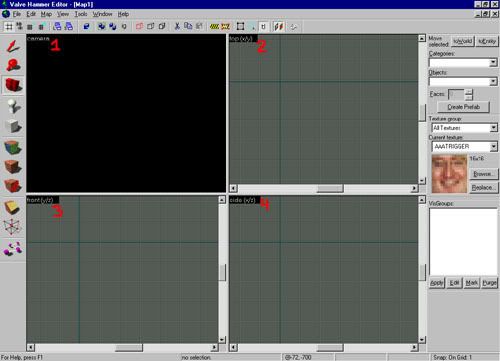
1.CAMERA: En esta vista ves el mapa en 3 Dimensiones. Tal y como quedara luego en el juego. No la utilizaras para hacer cosas solo para ver como quedan. En ella no se ven efectos de luz y las entidades se ven como sólidos aunque luego su función en el mapa sea otra.
2.TOP (x/y): En esta vista ves el mapa desde arriba. La utilizaras para ajustar el tamaño de las cosas así como para situar objetos vistos desde arriba.
3.FRONT (y/z): En esta otra vista ves el mapa desde el frente. La utilizaras para ajustar el tamaño de las cosas así como para situar objetos vistos desde frente.
4.SIDE (x/z): En esta ultima vista ves el mapa desde el lado. La utilizaras para ajustar el tamaño de las cosas así como para situar objetos vistos desde el lado.
Para crear la habitación has de hacer uncubo con la herramienta Block Tool, y luego con la herramienta Make Hollow has de hacerlo hueco para luego poder poner en el lo que será el mapa.
1. Selecciona la textura con la que quieres hacer la habitación.
+ Pulsando el boton "Browse..." y selecciona la textura haciendo doble clip.
* Puedes usar la casilla "Filter" parabuscar texturas por su nombre. Si sabes el nombre concreto con ponerlo te saldrá y sino pues usando la lógica puede que encuentres la textura que necesitas (Ej: para buscar texturas de puertas escribirías "door". Lo mas seguro es que no te salgan todas las texturas de puertas que tengas ,,, pero es muy posible que alguna encuentres.).
* En la casilla "Size" tienes que seleccionar el tamaño en el que quieras que se vean las texturas. Yo suelo tenerlo siempre puesto a 64x64.
2. Con la herramienta Block Tool (Herramienta de creación de sólidos)has de hacer en la vista "TOP " en la que se ve el mapa desde arriba un cubo de un tamaño 1100x700 aproximadamente y luego en la vista "Front" o "Side" has de darle una altura de 160 también aproximadamente.
Con todo eso ya solo te queda hacerlo hueco para poder empezar a rellenarlo con cosas.
3. Con la herramienta deSelección haces clip en el cubo en una de las 3 vistas para seleccionarlo y una vez seleccionado vas a:
"Tools > Make Hollow" y introduces el grosor que quieres que tengan las paredes del cubo y le das a Ok. Mas o menos te recomendaría 12 pero bueno tu veras como quieres que sean.
4. Poner las Entidades necesarias para el mapa:
Con la herramienta Entity (Entidad)vas a ir poniendo las entidades de losjugadores y unos puntos de luz.
1. Selecciona la herramienta Entity.
2. Para poner una entidad has de seleccionarla en "Objects" luego haces clip en una de las vistas para que salga y haciendo a su vez clip y arrastrando sin soltar el boton dentro del cubo verde que abra salido en las 3 vistas (Top, Front y Side) la colocas donde quieras. Y luego haces clip dentro del cubo verde con el botonderecho del ratón y le das a "Create Object".
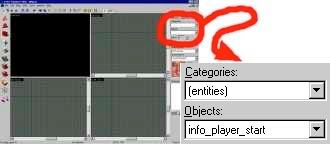
3.Ahora que ya sabes como se coloca una entidad las 3 entidades que necesitamos para este mapa son:
- Info_Player_start :Punto desde el que puede salir unjugador Counter-Terrorist Force en el mapa.
- Info_Player_deathmatch : Punto desde el que puede salir un jugador Terrorist Force.
- Light : Un punto de luz.
* En general no pasa nada porque una entidad se cave un poco dentro de un sólido. Pero en el caso de las entidades de Info_Player_start y Info_Player_deathmatch tienes quecuidar que esto no ocurra nunca puesto que de lo contrario quien salga en ese punto no podrá moverse, estando totalmente atrapado para toda la partida.
* Un buen truco paraahorrar tiempo puede ser poner unas pocas entidades de Counter-Terror Force y de Terror Force y luego seleccionarlas pulsando la tecla Control mientras haces clip en cada una de ellas y haciendo el típico "Edit > Copy" y "Edit > Paste" ir copiándolas y pegándolas hasta tener todas. Este truco lo puedes usar también con otras entidades y sólidos que te interese multiplicar rápidamente.
5. Poner unos obstáculos que le den mayor Jugabilidad al mapa.
-Los sólidos los puedes hacer siguiendo los pasos 1 y 2 del punto "3. Crear la habitación que compone el mapa". Solo que les debes de dar otro tamaño de aproximadamente 64x64x64 y texturas de cajas o cosas parecidas. No hace falta que coloques los sólidos tal y como salen en el boceto puesto que yo los e colocado como e querido.
Paradescargar este mapa-tutorial sin compilar, para ver como queda armado en Valve Hammer Editor, hagan click en el siguiente link:
+ Valve Hammer
+ Half-Life: Counter-Strike expert FGD (Las entidades necesarias para mapeo para Counter-Strike)
+ Zhlt 253 (Herramientas para compilar los mapas. Las mejores)
+ Gen Surf v1.9 (Generador de superficies)
+ Wally 1.5b (Programa para hacer tus propias texturas. Mas que nada para pasarlas del formato en el que las tengas preparadas al .Wad de Half-Life)
++ Primeramente descárgate todos porque ninguno va a estar de mas. ++
-Breve explicación de cada uno de ellos:
Valve Hammer Editor 3.4 : Es la versión mas nueva del Editor mas famoso para Half-Life y sus mod. Antes conocido como WorldCraft es un buen editor para iniciarse en el mapeo puesto que tampoco tiene mucha dificultad el empezar con el. Nadie tiene porque tener ningún tipo de problema para en un plazo mínimo de unos pocos días de dedicación empezar con sus primeras creaciones. En el harás tus mapas haciendo uso de gran paciencia, calma y tranquilidad.

Half-Life: Counter-Strike expert FGD :Esto sin mas son las entidades del Counter-Strike las cuales necesitaras y comprenderás mas adelante cuando llegue el momento. La mejor forma de definir entidad seria como una cosa especial por ejemplo si quieres que una puerta suba para arriba cuando te acerques a ella o que una caja se rompa a disparos le darías unas
Zhlt 253 (Zoner's Half-life Tools) :Son las mejores Herramientas para compilar los mapas que vallas haciendo con el Valve Hammer Editor y que de esa forma queden totalmente listos para poder
Gen Surf v1.9 :Es un generador de superficies a mi entender el mejor y mas sencillo de usar de cuantos e visto para Half-Life. Y para que sirve pues para hacer superficies irregulares con facilidad como podría ser un

Wally 1.5b :Este

Esos son los programas que necesitas.
Acá el link
http://www.mediafire.com/?kyuocyr9wa8
2. Configurar el Valve Hammer Editor
- Primeramente antes de empezar a configurarlo hay que tener barias cosas instaladas.
*Para lo que voy a poner a continuación yo recomiendo seguir un orden para instalar las cosas o puedes terminar liándote y configurando mal todo y consiguiendo que nada funcione. Yo por ejemplo todo lo que es de mappear lo tengo todo en una
1. Instala el Valve Hammer Editor en tu ordenador en la carpeta que quieras aunque yo te recomiendo que lo instales en una que tengas especialmente para las cosas de mapeo.( Ej: c:maperValve Hammer Editor)
2. Descomprime el Half-Life: Counter-Strike expert FGD en la carpeta que mas te guste.( Ej: c:maperCounter-Strike Expert FGD)
3. Descomprime también las herramientas Zhlt 253 en una carpeta cualquiera.( Ej: c:maperZhlt 253)
Ahora ya puedes empezar a configurar tu Valve Hammer Editor para empezar a mappear.
- Ejecuta tu Valve Hammer Editor y cuando este se abra te aparecerá una solicitud para configurarlo, como la siguiente, si no te sale la solicitud también puedes llegar a esa ventana desde el botón "Tools > Options..." :

+ Pestaña General :
En esta no tienes porque modificar nada pero puedes cambiar el "Undo levels" que tiene que ver con el tema de las veces que puedes Deshacer una acción. Si tienes un buen ordenador no te
+ Pestaña
1.A la derecha bajo el texto "Configuration:" dale al boton "Edit" y en la
2. A la derecha bajo el texto "Game Data Files:" Pulsas el boton "Add" y buscas el archivo fgd (El archivo .FGD es el que contiene todas las entidades) del Mod. para el que vas a mappear. Si estas siguiendo este tutorial desde el principio ese archivo se llamara "halflife-cs_expert.fgd" y estará en el directorio donde descomprimiste el "Half-Life: Counter-Strike expert FGD".
3. A la derecha bajo el Texto "Game Executable Directory" pulsas el boton "Browse" y buscas el directorio de tu Half-Life (Ej: C:SierraHalf-Life).
4. A la derecha bajo el Texto "Mod Directory" pulsas el boton "Browse" y buscas el directorio del Mod para el que vas a hacer los mapas, en el caso del Counter-Strike este seria la carpeta "Cstrike" que se encuentra dentro de la carpeta de tu Half-Life.
5. A la derecha bajo el Texto "Game Directory" pulsas el boton "Browse" y buscas la carpeta "Valve" que se encontrara dentro de la carpeta de tu Half-Life.
6. A la derecha bajo el Texto "RMF Directory" pulsas el boton "Browse" y buscas el directorio en el que quieres que el Valve Hammer Editor grabe los archivos .rmf , que son los mapas sin compilar. ( Esto en realidad no tiene ninguna importancia solo es el directorio que saldrá predefinido cuando vallas a grabar o a abrir un archivo).
- En estos casos una

+ Pestaña Build Programs :
1. Bajo el texto "Configuration:" tienes que selecciona el Mod. que añadiste anteriormente en la pestaña "Game Configuration"( si es que no sale ya seleccionado).
2. A la derecha bajo el Texto "Game Executable" pulsas el boton "Browse" y seleccionas el ejecutable del Half-Life el HL.exe que se encontrara dentro de el directorio de tu Half-Life.
3. A la derecha bajo el Texto "CSG Executable" pulsas el boton "Browse" y seleccionas el ejecutable llamado hlcsg.exe que estará en el directorio en el cual descomprimiste las herramientas de compilar Zhlt 253.
4. A la derecha bajo el Texto "BSP Executable" pulsas el boton "Browse" y seleccionas el ejecutable llamado hlbsp.exe que estará en el directorio en el cual descomprimiste las herramientas de compilar Zhlt 253.
5. A la derecha bajo el Texto "VIS Executable" pulsas el boton "Browse" y seleccionas el ejecutable llamado hlvis.exe que estará en el directorio en el cual descomprimiste las herramientas de compilar Zhlt 253.
6. A la derecha bajo el Texto "RAD Executable" pulsas el boton "Browse" y seleccionas el ejecutable llamado hlrad.exe que estará en el directorio en el cual descomprimiste las herramientas de compilar Zhlt 253.
7.A la derecha bajo el Texto "Place compiled maps in this directory before
* Los mapas compilados ya están listos para ser usados en el juego así que lo mejor seria que en "Place compiled maps in this directory before running the game:" pongas el directorio de mapas del Mod para el que vas a mappear y que de esa forma el mapa salga ya en su
-No podía faltar otra

-INTERESANTE:
- El HLBSP.exe es el programa que traduce tu mapa de el Valve Hammer Editor a un archivo básico .bsp de los que el Half-Life y sus Mod soportan.
-El HLRAD.exe es el programa que ordena todas las luces de tu mapa.
-El HLVIS.exees el programa encargado de organizar los polígonos de tu mapa para impedir que el
+ Pestaña Textures :
- A la derecha bajo el texto "Texture Files" pulsas el boton "Add WAD" y vas abriendo uno por uno todos los archivos de texturas que quieres usar para tus mapas. Yo recomiendo que no los pongáis a la ligera puesto que toda la lista de WADs (Archivos de Textura que el Half-Life y sus Mod. soportan) que tengáis hay puesta será la que vuestro mapa requiera a la hora de jugar en el, aunque de alguno de esos archivos no uséis ninguna textura así que debéis tener precaución de no usar por ejemplo las de mapas no oficiales puesto que luego esas también tendrá que tenerlas toda persona que quiera jugar en vuestro nivel.
-Lista de WADs que os recomiendo: Os voy a decir unos WADs que toda persona que tenga el Half-Life y el Counter-Strike tiene.
+ De la carpeta "Valve" que esta dentro del directorio de tu Half-Life : Halflife.Wad, Liquids.Wad, Xeno.Wad
+ De la carpeta "Cstrike" que esta dentro del directorio de tu Half-Life : Chateau.Wad, Cs_747.Wad, Cs_assault.Wad, Cs_bdog.Wad, Cs_cbble.Wad, Cs_dust.Wad, Cs_havana.Wad, Cs_office.Wad, Cs_thunder.Wad, Cstrike.Wad, De_aztec.wad, De_storm.Wad, De_vegas.Wad, ItsItaly.Wad, Prodigy.Wad, Torntextures.Wad.
Terminaste de configurar tu Valve Hammer Editor pulsa el boton "Aceptar" y listo.
3.Tu
Ahora empieza el verdadero mapeo cuan te dispones a crear tu primer mapa.
*En este tutorial voy a poner paso a paso como crear un mapa muy sencillo para Counter-Strike en el que solo se verán las opciones mas simples a la hora de hacer un mapa.
A mi antes de hacer un mapa me gusta dibujar un pequeño boceto de como será este en el cual voy retocando y pensando como hacer la forma del mapa para que este no requiera mucho y sea lo mas divertido posible. En este caso no me molestaría en hacer el boceto puesto que el mapa es muy sencillo pero para todos aquellos que empezáis mejor que si que penséis en hacer los bocetos hasta para mapas muy sencillos porque son una guía estupenda.
1. Boceto del mapa que vamos a hacer, en este caso es así (Visto desde arriba):

 - Counter-Terrorist Force.
- Counter-Terrorist Force.  - Terrorist Force.
- Terrorist Force.  - Solidos (cajas por ejemplo)
- Solidos (cajas por ejemplo)  - Paredes.
- Paredes. 3.Crear la
Aquí una breve explicacion de las herramientas para crear una habitacion:
 - Selection (Selección): Esta Herramienta sirve para seleccionar objetos y entidades en cualquiera de las vistas, así como para cambiarles el tamaño, rotarlas o deformarlas.
- Selection (Selección): Esta Herramienta sirve para seleccionar objetos y entidades en cualquiera de las vistas, así como para cambiarles el tamaño, rotarlas o deformarlas.  - Magnify (Aumentar): Vale para hacer Zoom en las vistas 2D.
- Magnify (Aumentar): Vale para hacer Zoom en las vistas 2D.  - Camera (Cámara): Para moverte por la vista 3D.
- Camera (Cámara): Para moverte por la vista 3D.  - Entity (Entidad): Sirve para colocar entidades.
- Entity (Entidad): Sirve para colocar entidades.  - Block (Bloque): Herramienta de creación de sólidos.
- Block (Bloque): Herramienta de creación de sólidos.  - Texture Application (Aplicación de Texturas): Para ajustar las propiedades de las
- Texture Application (Aplicación de Texturas): Para ajustar las propiedades de las  - Apply Current Texture (Aplicar la textura actual): Cuando se presione la textura que tengas seleccionada en ese momento sera aplicada a todas las caras del sólido.
- Apply Current Texture (Aplicar la textura actual): Cuando se presione la textura que tengas seleccionada en ese momento sera aplicada a todas las caras del sólido.  - Vertex Manipulation (Manipulación de vértices): Herramienta para manipular los vértices de los sólidos. Al principio no te será de mucha utilidad pero cuando tengas un poco de practica será una de tus favoritas.
- Vertex Manipulation (Manipulación de vértices): Herramienta para manipular los vértices de los sólidos. Al principio no te será de mucha utilidad pero cuando tengas un poco de practica será una de tus favoritas.  - Clip (Cortar): Para cortarles cachos a los sólidos.
- Clip (Cortar): Para cortarles cachos a los sólidos.  - Path (Camino): Herramienta que te permite crear caminos, te simplifica mucho el
- Path (Camino): Herramienta que te permite crear caminos, te simplifica mucho el  - Apply Decal (Aplicar Decal): Usa esta herramienta para poner decals en la vista 3D.
- Apply Decal (Aplicar Decal): Usa esta herramienta para poner decals en la vista 3D. -Nota: Un decal es una textura que se pone sobre otra textura. Ej: Manchas de sangre, el logotipo que sale en el suelo en el lugar en el que se sitúa la bomba...
*Camras del Valve Hammer Editor:
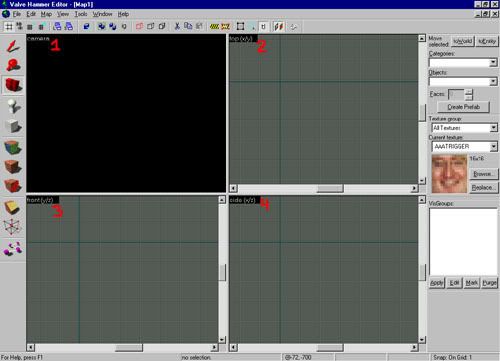
1.CAMERA: En esta vista ves el mapa en 3 Dimensiones. Tal y como quedara luego en el juego. No la utilizaras para hacer cosas solo para ver como quedan. En ella no se ven efectos de luz y las entidades se ven como sólidos aunque luego su función en el mapa sea otra.
2.TOP (x/y): En esta vista ves el mapa desde arriba. La utilizaras para ajustar el tamaño de las cosas así como para situar objetos vistos desde arriba.
3.FRONT (y/z): En esta otra vista ves el mapa desde el frente. La utilizaras para ajustar el tamaño de las cosas así como para situar objetos vistos desde frente.
4.SIDE (x/z): En esta ultima vista ves el mapa desde el lado. La utilizaras para ajustar el tamaño de las cosas así como para situar objetos vistos desde el lado.
Para crear la habitación has de hacer un
1. Selecciona la textura con la que quieres hacer la habitación.
+ Pulsando el boton "Browse..." y selecciona la textura haciendo doble clip.
* Puedes usar la casilla "Filter" para
* En la casilla "Size" tienes que seleccionar el tamaño en el que quieras que se vean las texturas. Yo suelo tenerlo siempre puesto a 64x64.
2. Con la herramienta Block Tool (Herramienta de creación de sólidos)has de hacer en la vista "
Con todo eso ya solo te queda hacerlo hueco para poder empezar a rellenarlo con cosas.
3. Con la herramienta de
"Tools > Make Hollow" y introduces el grosor que quieres que tengan las paredes del cubo y le das a Ok. Mas o menos te recomendaría 12 pero bueno tu veras como quieres que sean.
4. Poner las Entidades necesarias para el mapa:
Con la herramienta Entity (Entidad)vas a ir poniendo las entidades de los
1. Selecciona la herramienta Entity.
2. Para poner una entidad has de seleccionarla en "Objects" luego haces clip en una de las vistas para que salga y haciendo a su vez clip y arrastrando sin soltar el boton dentro del cubo verde que abra salido en las 3 vistas (Top, Front y Side) la colocas donde quieras. Y luego haces clip dentro del cubo verde con el boton
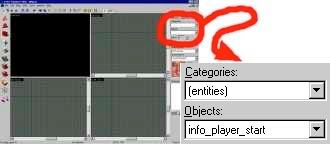
3.Ahora que ya sabes como se coloca una entidad las 3 entidades que necesitamos para este mapa son:
- Info_Player_start :Punto desde el que puede salir un
- Info_Player_deathmatch : Punto desde el que puede salir un jugador Terrorist Force.
- Light : Un punto de luz.
* En general no pasa nada porque una entidad se cave un poco dentro de un sólido. Pero en el caso de las entidades de Info_Player_start y Info_Player_deathmatch tienes que
* Un buen truco para
5. Poner unos obstáculos que le den mayor Jugabilidad al mapa.
-Los sólidos los puedes hacer siguiendo los pasos 1 y 2 del punto "3. Crear la habitación que compone el mapa". Solo que les debes de dar otro tamaño de aproximadamente 64x64x64 y texturas de cajas o cosas parecidas. No hace falta que coloques los sólidos tal y como salen en el boceto puesto que yo los e colocado como e querido.
Para
http://usuarios.
lycos.es
/primo69/Mapa_Tuto_3.zip
lycos.es
/primo69/Mapa_Tuto_3.zip
4. Compilando tu mapa
-El mapa se puede compilar de muchas y muy diferentes maneras... Desde el Valve Hammer Editor,,, Usando un programa para compilar como el Lithium Map Compiler o el Batch Compiler,,, y configurando estos programas de muchas formas diferentes.
Yo puesto que estos tutoriales son con el fin de dar un nivel básico. Voy a enseñaros a compilar desde el Valve Hammer Editor con una configuración de calidad puesto que siempre e apostado por compilar el mapa en condiciones y nada de a medias tintas para que tarde menos.
Cuando tengas el mapa ya abierto en el Valve Hammer Editor tienes 2 opciones o ir a "File > Run" o pulsar "F 9" para abrir el

